Т9 – это технология, призванная упростить набор текста на мобильных телефонах. Название данной технологии — это сокращение от английской фразы «Text on 9 keys». Т9 была разработана компанией Tegic Communications еще в конце 90-х годов и используется в мобильных телефонах до сих пор. Сейчас Т9 встречается и в Андроид смартфонах. И в данной статье мы расскажем о том, как включить Т9 на Андроиде.
Для того чтобы включить Т9 на Андроиде, данная технология должна поддерживаться клавиатурой, которая используется в смартфоне. Например, стандартная клавиатура Samsung поддерживает Т9, а обычная клавиатура от Google нет. Для того чтобы узнать поддерживает ли ваша клавиатура Т9 или нет, нужно зайти в настройки Андроида и открыть раздел «Язык и ввод».

В данном разделе будет доступен список клавиатур, которые установлены на вашем Андроид смартфоне. Здесь нужно найти ту, клавиатуру, которую вы используете и перейти в ее настройки.
Как на SAMSUNG включить t9/КАК НА САМСУНГЕ ВКЛЮЧИТЬ РЕЖИМ Т9/ПОДБОР СЛОВ ТЕКСТА САМСУНГ/ОТКЛЮЧИТЬ Т9
Обратите внимание, что «Голосовой ввод Google» это не клавиатура. Это технология для набора текста с помощью диктовки. Название клавиатуры может быть «Клавиатура Samsung», «Клавиатура Google», «Клавиатура LG» или другое подобное. Если на вашем Андроид устройстве установлено несколько разных клавиатур, то включать Т9 нужно в той, которая активна на данный момент. Если же активная клавиатура не поддерживает Т9, то сначала нужно установить другую клавиатуру, где такая поддержка есть.
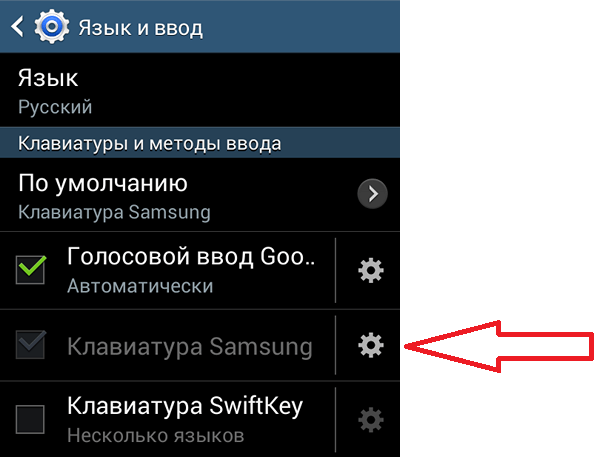
После того, как вы зашли в настройки активной клавиатуры, нужно найти функцию, отвечающую за включение Т9 и активировать ее.

Если в настройках клавиатуры нет никаких упоминаний о Т9, значит, данная клавиатура не поддерживает эту технологию. В этом случае может помочь только установка другой клавиатуры из Play Market.
Включение функций похожих на Т9
Обычно в Андроид клавиатурах кроме Т9 есть другие дополнительные функции для упрощения набора текста. Данные функции также отключаются и включаются исключительно в настройках клавиатуры. Чтобы найти эти функции зайдите в настройки активной клавиатуры и поищите подраздел настроек с названием «Дополнительно».
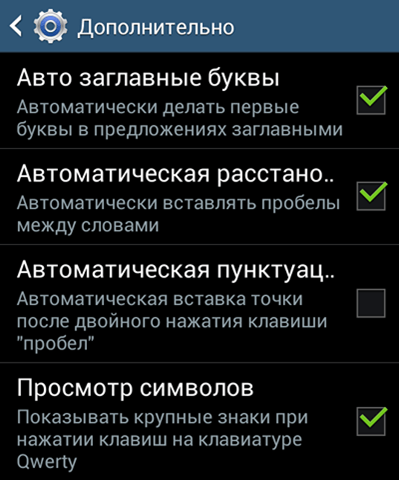
Здесь вы сможете отключить или включить дополнительные функции для упрощения набора текста.
- Как включить проценты зарядки батареи на Android
- Как включить режим отладки USB на Android
- Как отключить исправление ошибок и автозамену слов в тексте на Android
Источник: smartphonus.com
Как включить Т9 на Самсунге?
Как включить Т9 на самсунге галакси
Привет! Сегодня я покажу вам два простых способа , как включить функцию Т9 на телефоне самсунг галакси. Что это такое? Данная функция помогает быстрее вводить текст. Пример, вы ввели в форму на сайте адрес электронной почты.
В следующий раз, когда вам нужно будет снова вводить адрес почты, клавиатура покажет вам его полностью. То есть, не нужно заново вводить, просто нажать на сохранённый шаблон и всё. Смотрите инструкцию далее и пишите комментарий, если вам что-то не понятно. Поехали!
Способ 1. Откройте на своём смартфоне любую форму для ввода текста, чтобы у вас появилась клавиатура. В окне клавиатуры, вверху справа, нажмите на кнопку Настройки.

Далее, в настройках, нажмите на вкладку Интеллектуальный набор.

На данной странице, вы можете включить Режим Т9. Отображение предлагаемого текста на основании введённых символов.

Всё готово. Теперь при вводе текста, вам будут предлагать готовые подсказки.

Способ 2. На главном или дополнительном экране, вам нужно найти кнопку Настройки и нажать на неё.

Далее, в настройках, нажмите на вкладку Общие настройки.

Далее, вам нужно нажать на вкладку Язык и ввод.

На следующей странице, нажмите на вкладку Экранная клавиатура.

Далее, нажмите на вкладку Клавиатура Samsung.

Далее, жмите на вкладку Интеллектуальный набор.

Всё готово. Здесь вы можете включить функцию Т9.
Источник: wdfiles.ru
Как настроить т9 на андроиде: убрать автоисправление или автозамену, пошаговая инструкция на разные модели
Включённый режим Т9 во многом помогает математикам и физикам, которые в школе зевали на уроках русского языка.
Следовательно, такая функция нужна, чтобы:
- Писать без ошибок.
- Рекомендовать правильное написание слова, если случайно при быстром наборе был отмечен не тот символ.
- Для быстрого письма.

Конечно, стоит предельно внимательно следить за предложенными вариантами, чтобы избежать возникновения неловких ситуаций, когда вместо хороших слов можно отправить человеку грубости.
Как настроить словарь для Т9
А как настроить Т9 на Андроиде? Если вдруг на вашем смартфоне в «Настройках» нет пункта «Включить/отключить режим Т9», тогда придётся поискать в разделах «Язык и ввод» и «Клавиатура» примерно следующее:
- «Проверка правописания».
- «Словарь».
- «Автозамена».


Также рекомендуется настроить требуемые параметры сразу для всех языковых панелей, которыми вы пользуетесь.
Касательно мессенджера Viber. Внутри самого приложения включить или отключить автозамену слов, вводимых с клавиатуры, не получится. Проделайте шаги, описанные выше: то есть пройдите в «Настройки» и утвердите или отклоните требуемые параметры ввода.
Как включить и отключить Т9 на разных моделях мобильной ОС Android
Как убрать навязчивое автоисправление слов на Андроиде? Расскажем на примере смартфонов Samsung и Xiaomi.
- Заходим в «Настройки».
- Находим пункт «Язык и ввод».
Рекомендуем: Как поменять MAC адрес на Андроид

- Выбираем «Клавиатура Samsung».

- Листаем и ищем раздел «Интеллектуальный набор». Находим пункт «Режим Т9». Заходим в него.

- В правом верхнем углу, когда вы зашли в «Режим Т9», необходимо переключить ползунок соответствующей настройки в неактивное положение. Поздравляем, вы выключили автозамену слов.

Следовательно, чтобы включить, переключите соответствующий ползунок настройки в активное положение.
- Зайти в «Настройки».

- Пролистать вниз и найти пункт «Расширенные настройки».

- Выбрать из списка «Язык и ввод».

- В подпункте «Способы ввода» зайти в «Управление клавиатурами».

- Далее открыть «Настройки» — «Исправление текста».


- Установить необходимые дополнительные параметры.
Источник: nokiagid.ru